dmgファイルを展開
ページ上部でダウンロードしたdmgファイルをダブルクリックします。
右図のフォルダにあるpkgファイルをダブルクリックしてください。
ダウンロードする前に製品使用許諾契約書 を必ずご覧ください。
ダウンロードを実行された場合は、使用許諾書の内容を承認いただいたものとさせていただきます。
Xit(サイト)は、下記よりダウンロードしてください。
インストール方法は下記の手順をご確認ください。
ページ上部でダウンロードしたdmgファイルをダブルクリックします。
右図のフォルダにあるpkgファイルをダブルクリックしてください。
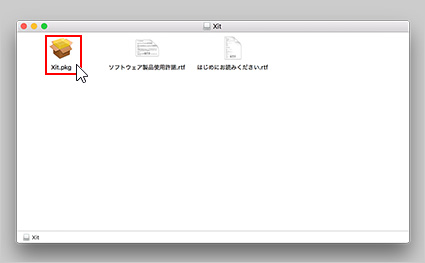
pkgファイルを開くと、インストーラー画面が表示されます。
手順に従い、[続ける]をクリックしてください。
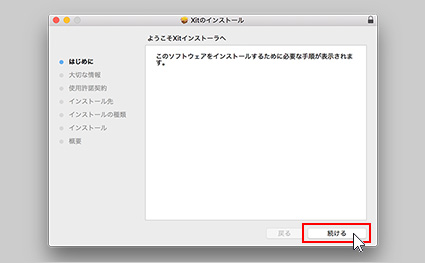
Xitのインストール前にご確認していただきたい情報が表示されます。
内容確認後に[続ける]をクリックしてください。
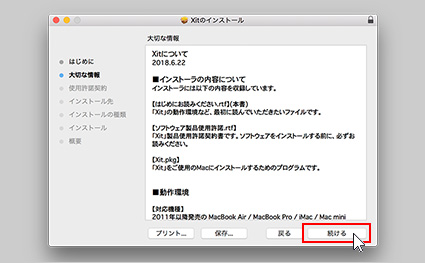
使用許諾契約の内容が表示されます。
内容確認後に[続ける]をクリックしてください。
「ソフトウェア使用許諾契約の条件に同意する必要があります。」と表示されるので[同意する]をクリックしてください。
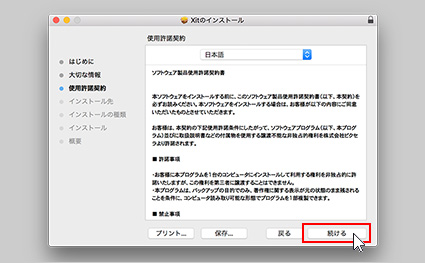
インストール画面が表示されます。
[インストール]をクリックしてください。
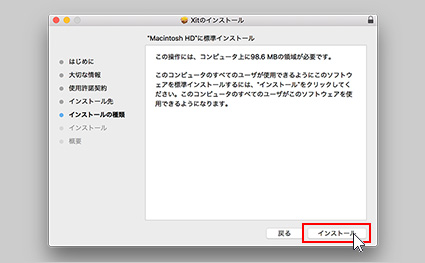
「インストールが完了しました。」と表示されます。
インストールを完了するためには再起動が必要となります。
[再起動]をクリックしてください。
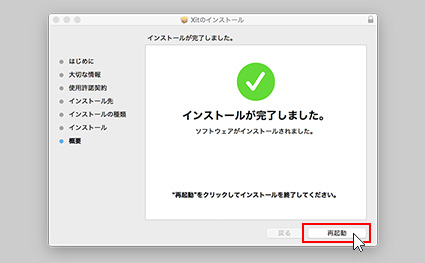
アプリケーションフォルダ内の「Xit」をダブルクリックします。

チューナー接続画面が表示されます。
アンテナケーブルを本体に接続してください。
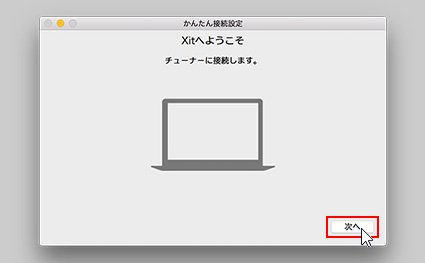
地域を選択して、[スキャン開始]をクリックします。
([スキャン開始]を押したときにはスキャンが完了するまで数分かかります。完了するまでしばらくお待ちください。)
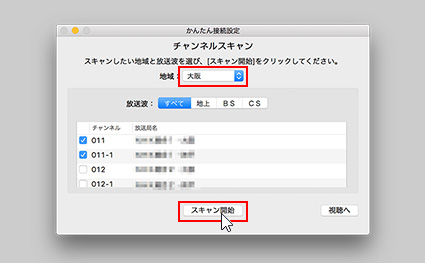
チャンネルスキャンが完了したら、[視聴へ]をクリックします。
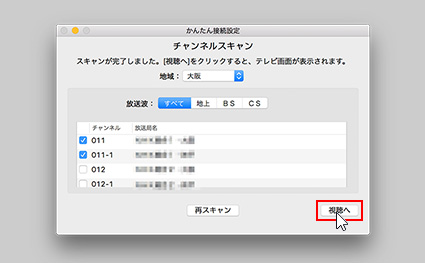
Xit(サイト)Mac版の取扱説明書は Xit 取扱説明書 (PDF : 3.75 MB)をご確認ください。
※仕様および外観は、性能向上その他の理由で、予告なく変更する場合があります。
※記載されている各種名称、会社名、商品名などは各社の商標もしくは登録商標です。
※画面、機能説明写真はイメージです。